Użytkownicy tabletów z systemem Windows 10 mogą korzystać z wirtualnego touchpada. Ta funkcja jest teraz dostępna w aktualizacji Windows 10 Creators Update v1703. Wybierając Pokaż przycisk touchpada opcja, użytkownicy tabeli Windows 10 v1702 mogą wyświetlić Wirtualny touchpad na ekranie komputera łatwo zarządzać urządzeniem po podłączeniu do innego ekranu. Nie wymaga myszy.
Pokaż wirtualny touchpad w systemie Windows 10
Ta funkcja została zaprojektowana przede wszystkim po to, by w razie potrzeby zastąpić mysz i znacznie ułatwić użytkownikom tabletów z systemem Windows 10. Po włączeniu na ekranie tabletu wyświetlany jest wirtualny touchpad, dzięki czemu można podłączyć urządzenie do większego wyświetlacza.
Aby wyświetlić przycisk Touchpad na pasku zadań systemu Windows 10 lub w obszarze powiadomień, kliknij prawym przyciskiem myszy pasek zadań, a następnie z opcji menu wybierz Pokaż przycisk touchpada.
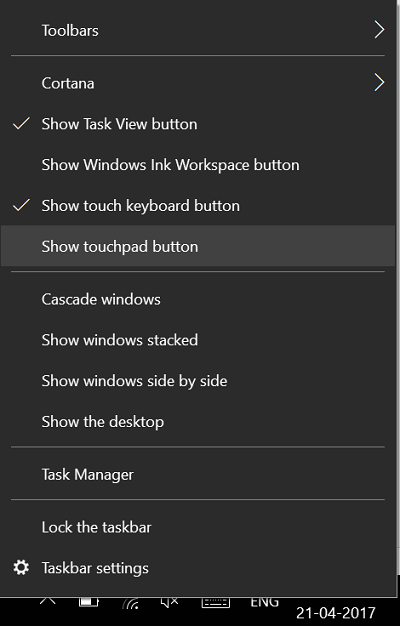
Windows wyświetli ikonę Touchpad w prawym dolnym rogu paska zadań, w pobliżu obszaru powiadomień po prawej stronie paska zadań. Jest to ten sam obszar, w którym znajduje się ikona Centrum akcji, obok ikony Obszar roboczy pióra.
![]()
Wszystko, co musisz zrobić, to dotknąć ikony wirtualnego touchpada, aby wirtualny touchpad pojawił się na ekranie tabletu i możesz zacząć.
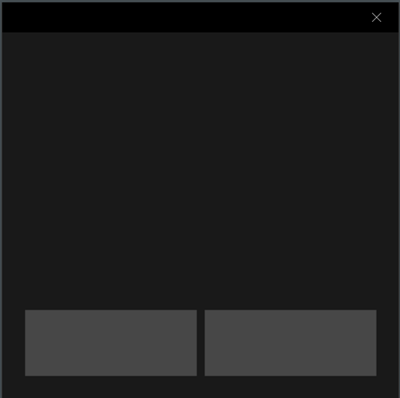
Możesz poruszać touchpadem na ekranie, po prostu przeciągając go. Po umieszczeniu touchpada w żądanym miejscu możesz przeciągnąć palcem po touchpadzie w celu wskazywania i stukania oraz używać gestów systemu Windows 10 do przewijania.
Podobnie jak ustawienia fizycznego touchpada na laptopie, możesz skonfigurować Ustawienia wirtualnego touchpada. Na przykład możesz dostosować czułość wirtualnego touchpada, po prostu przechodząc do sekcji Ustawienia, wybierając „Urządzenia”, a następnie wybierając czułość.
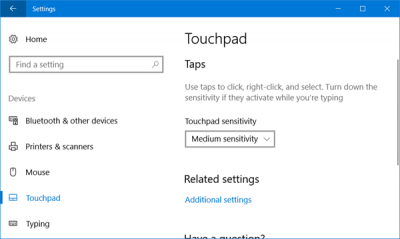
Pamiętaj, że Virtual Touchpad można aktywować tylko na urządzeniu dotykowym. Jednym z braków tej funkcji jest to, że nie jest ona półprzezroczysta. Tak więc w trybie orientacji poziomej touchpad może zajmować sporo miejsca na małym tablecie.





